La finestra di dialogo Opzioni nel client singolo del Vault consente di personalizzare e ottimizzare il flusso di lavoro sopprimendo determinate finestre di dialogo e richieste.
È inoltre possibile abilitare il gestore di anteprime di documenti. Il gestore di anteprime di documenti consente di visualizzare l'anteprima di un documento nel riquadro Anteprima senza avviare l'applicazione associata al documento.
Accesso alla finestra di dialogo Opzioni
- In Autodesk Vault, selezionare.
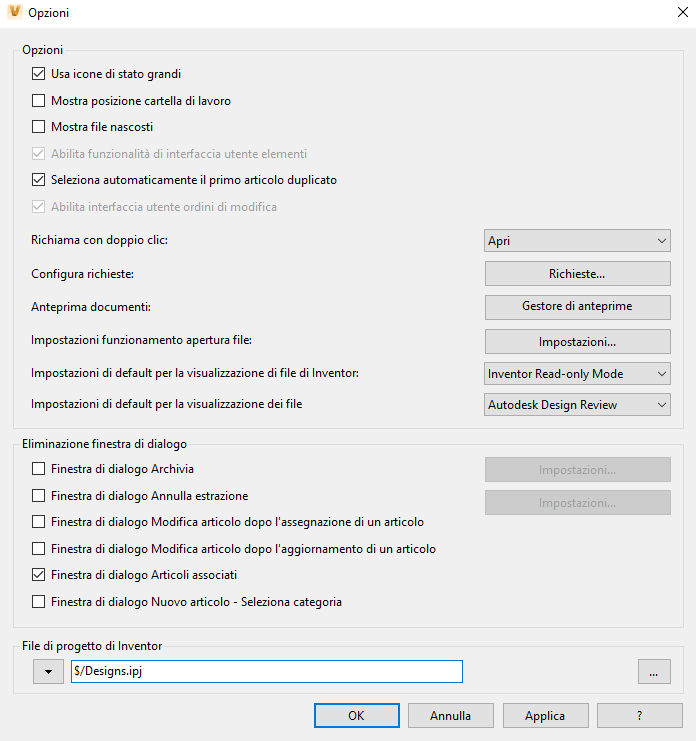
Dettagli della finestra di dialogo Opzioni
- Usa icone di stato grandi
- Per impostazione predefinita, vengono utilizzate icone piccole per indicare lo stato. Per visualizzare icone grandi, selezionare la casella di controllo corrispondente.
Nota: È necessario riavviare Vault Client per visualizzare le icone di stato grandi.
- Mostra posizione cartella di lavoro
- Per impostazione predefinita, non viene visualizzata la posizione della cartella di lavoro. Per visualizzarla nell'interfaccia, selezionare la casella di controllo Mostra posizione cartella di lavoro.
- Mostra file nascosti
- È possibile scegliere se visualizzare o meno i file DWF generati automaticamente. Per impostazione predefinita, tali file risultano nascosti nell'elenco dei file. Per visualizzare i file nascosti nell'elenco dei file, selezionare la casella di controllo Mostra file nascosti.
- Abilita funzioni interfaccia utente articoli
- Se l'amministratore ha autorizzato le sostituzioni, è possibile abilitare l'interfaccia Articoli selezionando la casella di controllo Abilita funzioni interfaccia utente articoli.
- Seleziona automaticamente il primo articolo duplicato
-
Quando l'opzione è selezionata, Vault seleziona automaticamente un articolo da assegnare ad un file selezionato quando individua due articoli uguali. Se disattivata, Vault crea e assegna un nuovo articolo.
Gli amministratori possono decidere se consentire ad un utente di sostituire l'assegnazione automatica nella finestra di dialogo Configura assegnazione articolo.
Nota: L'opzione Seleziona automaticamente il primo articolo duplicato può essere disattivata o attivata anche nella finestra di dialogo Configura assegnazione articolo.L'opzione Seleziona automaticamente il primo articolo duplicato deve essere attivata per poter utilizzare la funzione Righe della distinta componenti raggruppate.
- Abilita funzionalità interfaccia ordine di modifica
- Se l'amministratore ha autorizzato le sostituzioni, è possibile abilitare l'interfaccia Ordine di modifica selezionando la casella di controllo Abilita interfaccia ordine di modifica.
- Richiama con doppio clic
- Configurazione del comportamento di default per il doppio clic su un file con Richiama con doppio clic. Quando si fa doppio clic su un file nel Vault, l'azione di default consiste nella visualizzazione di tale file in sola lettura in una nuova finestra. Se l'opzione predefinita selezionata è Apri, il file viene estratto dal Vault e aperto per la modifica mediante l'applicazione ad esso associata. Per modificare l'azione di default, selezionare quella desiderata dall'elenco a discesa.
Nota: I file DWG di Inventor vengono aperti in Inventor per la modifica. Se Inventor non è installato, vengono aperti in AutoCAD.
Quando si fa doppio clic su un componente in Vista prodotto, l'azione di default viene eseguita sul file associato.
- Configura richieste
- È possibile specificare la risposta di default delle finestre di dialogo comuni. In tal modo, ogni volta che vengono visualizzate determinate finestre di dialogo, la risposta preferita dall'utente è quella di default. È inoltre possibile specificare quali comandi vengono eseguiti automaticamente senza richieste di intervento da parte dell'utente per limitare le interazioni dirette con il Vault.
- Anteprima documenti
- Le applicazioni installate nel sistema corrente sono elencate nella finestra di dialogo Opzioni gestore di anteprime documenti. Da qui è possibile attivare determinate applicazioni per l'anteprima dei documenti nel Riquadro di anteprima.
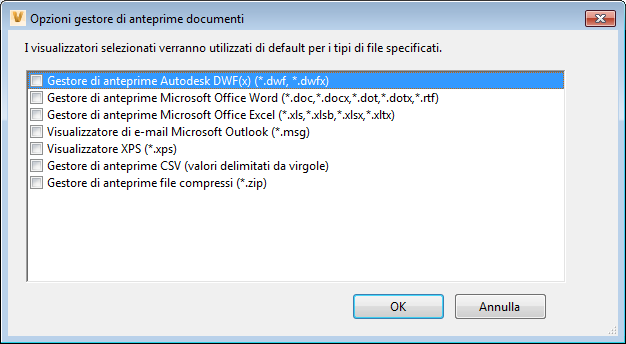
Per impostazione predefinita, viene utilizzata la vista in sequenza per l'anteprima in Autodesk Vault.
- Impostazioni funzionamento apertura file
- Consente di determinare se i file di Inventor, AutoCAD e Revit vengono aperti con la versione più recente, l'ultima versione eseguita o la versione dell'applicazione CAD con cui è stato salvato il file.
Ad esempio, se su un computer sono installati sia AutoCAD 2017 sia AutoCAD 2018 e si desidera che i file salvati con AutoCAD 2017 vengano aperti sempre con AutoCAD 2018, è possibile configurare Vault in modo che venga sempre avviato AutoCAD 2018 per tutti i file .dwg e .dxf.
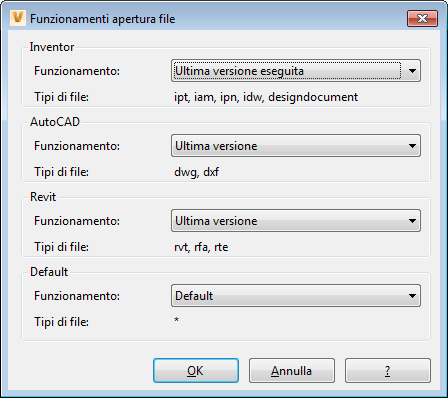
- Impostazioni di default per la visualizzazione di file di Inventor
- Specificare le impostazioni di default per la visualizzazione di file di Inventor. A seconda di cosa si installa per primo e di cosa è disponibile nel sistema, viene selezionata l'opzione di default:
- Visualizzazione di Inventor
Disponibile solo se Vault Client viene installato prima dell'installazione di Inventor Professional 2021.
Se Inventor viene installato per primo, Inventor View 2021 non viene installato insieme a Vault.
- Inventor Read-only Mode
Disponibile solo se Inventor Professional è installato.
Per utilizzare Vault Client è necessario registrare Inventor Read-only Mode.
- Visualizzazione di Inventor
- Per Inventor LT, Inventor Read-only Mode non viene installato con l'installazione di Inventor LT. In Vault Client verrà utilizzata la versione di Inventor View che è inclusa con il programma di installazione di Vault.
- Fare clic qui per aprire la Guida in linea di Autodesk Inventor e leggere ulteriori informazioni su Inventor read-only Mode.
- Impostazioni di default per la visualizzazione di file
- Specificare le impostazioni di default per la visualizzazione delle anteprime di file di Inventor, AutoCAD e altri tipi di file supportati. Per default, Autodesk Design Review (ADR) è impostato per la visualizzazione dei file.
- In Autodesk Vault, selezionare Strumenti > Opzioni.
- Selezionare le impostazioni di default per la visualizzazione dei file.
- Visualizzatore Autodesk
Selezionare Autodesk Viewer da impostare come visualizzatore di default. Autodesk Viewer è direttamente integrato in Vault Client.
- Autodesk Design Review
Selezionare Autodesk Design Review (ADR) da impostare come visualizzatore di default.
Nota: Verificare che ADR sia installato. Per scaricare gratuitamente ADR, visitare www.autodesk.it.
- Visualizzatore Autodesk
- Soppressione di finestre di dialogo
- Sopprimere una delle seguenti finestre di dialogo per semplificare il flusso di lavoro.
-
-
Finestra di dialogo Archivia
Alla finestra di dialogo Archivia sono associate le relative impostazioni. È possibile specificare tali valori di default e decidere se si desidera visualizzare le richieste relative durante l'elaborazione dei file nel Vault.
-
Finestra di dialogo Annulla estrazione
Alla finestra di dialogo Annulla estrazione sono associate le relative impostazioni. È possibile specificare tali valori di default e decidere se si desidera visualizzare le richieste relative durante l'elaborazione dei file nel Vault.
-
Finestra di dialogo Modifica articolo dopo l'assegnazione di un articolo
Se l'opzione è attivata, la finestra di dialogo Modifica articolo non viene visualizzata dopo aver selezionato Assegna articolo.
-
Finestra di dialogo Modifica articolo dopo l'aggiornamento di un articolo
Se l'opzione è attivata, la finestra di dialogo Modifica articolo non viene visualizzata dopo aver selezionato Aggiorna articolo.
-
Finestra di dialogo Articoli associati
Se l'opzione è attivata, la finestra di dialogo Articoli associati non viene visualizzata quando si esegue un'azione Vai all'articolo sui file con più di un articolo associato.
-
Finestra di dialogo Nuovo articolo - Seleziona categoria
Se l'opzione è attivata, la finestra di dialogo Seleziona categoria non viene visualizzata quando viene creato un nuovo articolo. La categoria di default viene automaticamente utilizzata, invece, per creare il nuovo articolo.
-
Finestra di dialogo Archivia
- Campo File di progetto di Inventor
- Quando si lavora con file di Autodesk Inventor nel Vault, i file di progetto di Inventor vengono spesso utilizzati nelle operazioni di modifica percorso dei file di Inventor (ad esempio la ridenominazione di un file, lo spostamento di un file, una copia del file di progetto o una sostituzione). È possibile scegliere se utilizzare il valore di default del File di progetto di Inventor configurato dall'amministratore o se utilizzare l'ultimo file di progetto controllato del Vault e archiviato nel Vault mediante il modulo aggiuntivo di Vault per Inventor.